Dưới đây FPTShop sẽ giới thiệu đến các bạn những cách tốt nhất để khắc phục lỗi hao pin trên iOS 11. Mời các bạn xem qua và làm ngay
Dưới đây FPTShop sẽ giới thiệu đến các bạn những cách tốt nhất để khắc phục lỗi hao pin trên iOS 11. Mời các bạn xem qua và làm ngay
Bạn đang đọc: Tổng hợp cách khắc phục lỗi hao pin trên iOS 11
iOS 11 vừa mới mắt cách đây không lâu, hệ điều hành này hứa hẹn nhiều cải tiến mới, nhiều tính năng mới cùng những bản vá sửa lỗi hệ thống dành cho các thiết bị như iPhone và iPad. Tuy nhiên, nhiều người dùng báo cáo rằng thiết bị của họ găp phải lỗi hao pin trên iOS 11.
Do đó, nhiều người đang bảo nhau đừng update lên hệ điều hành mới làm gì cho mệt, kẻo lại gặp phải lỗi hao pin trên iOS 11 nữa. Tuy nhiên, nếu bạn không lên bản mới nhất này thì sẽ bỏ lỡ rất nhiều điều hay ho. So với việc không update lên iOS 11 thì bạn đang chịu thiệt thòi lớn đấy!
Dưới đây mình xin trình bày những cách khắc phục lỗi hao pin trên iOS 11 hiệu quả nhất mà bạn có thể làm ngay cho thiết bị của mình. Mời bạn xem qua.
Mẹo khắc phục lỗi hao pin trên iOS 11: bật chế độ Low Power Mode
Chế độ tiết kiệm của iOS, còn được gọi là Low Power Mode đã có mặt từ lâu trên hệ điều hành này nhưng ít được ai chú ý. Nhưng hiệu quả hoạt động của nó lại không ngờ. Tính năng này sẽ giúp tự động tối ưu hoá hệ thống cho thiết bị, qua đó khắc phục được lỗi hao pin trên iOS 11.
Để kích hoạt chế độ Low Power Mode này, các bạn có thể làm như sau: thông qua Control Center ở màn hình chính hoặc vào phần Battery > Low Power Mode là xong. Một cách làm thông minh khác là nhờ trợ lý ảo Siri, bạn đọc khẩu lệnh “Turn on Low Power Mode” để yêu cầu cô nàng thực hiện thao tác này cho bạn.
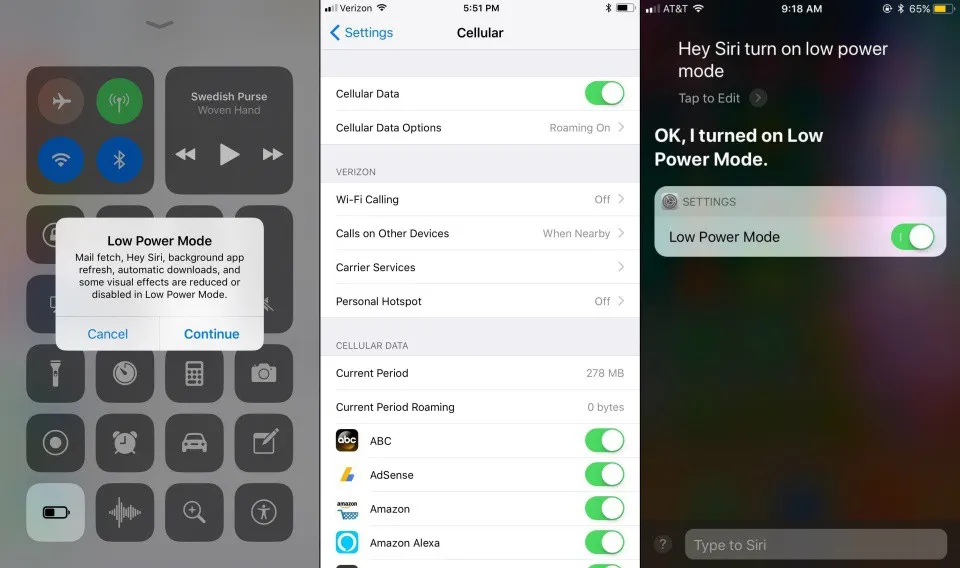
Kích hoạt chế độ Low Power Mode để khắc phục lỗi hao pin trên iOS 11
Mẹo sửa lỗi hao pin trên iOS 11: bật độ sáng đèn pin sang Low
Mẹo này nghe có vẻ đơn giản nhưng lại hiệu quả rất nhiều, đặc biệt là khi bạn thường xuyên sử dụng đèn pin trên điện thoại. Sử dụng 3D Touch bằng cách chạm và giữ trên biểu tượng đèn pin ở Control Center, sau đó chọn vào Low để giảm thiểu độ sáng đèn pin.
Như vậy bạn có thể fix tạm thời lỗi hao pin trên iOS 11 rồi đấy.
Mẹo sửa lỗi hao pin trên iOS 11: ngắt các kết nối mạng không cần thiết
Tìm hiểu thêm: Cách thay đổi mật khẩu Apple ID trên iPhone, iPad và web
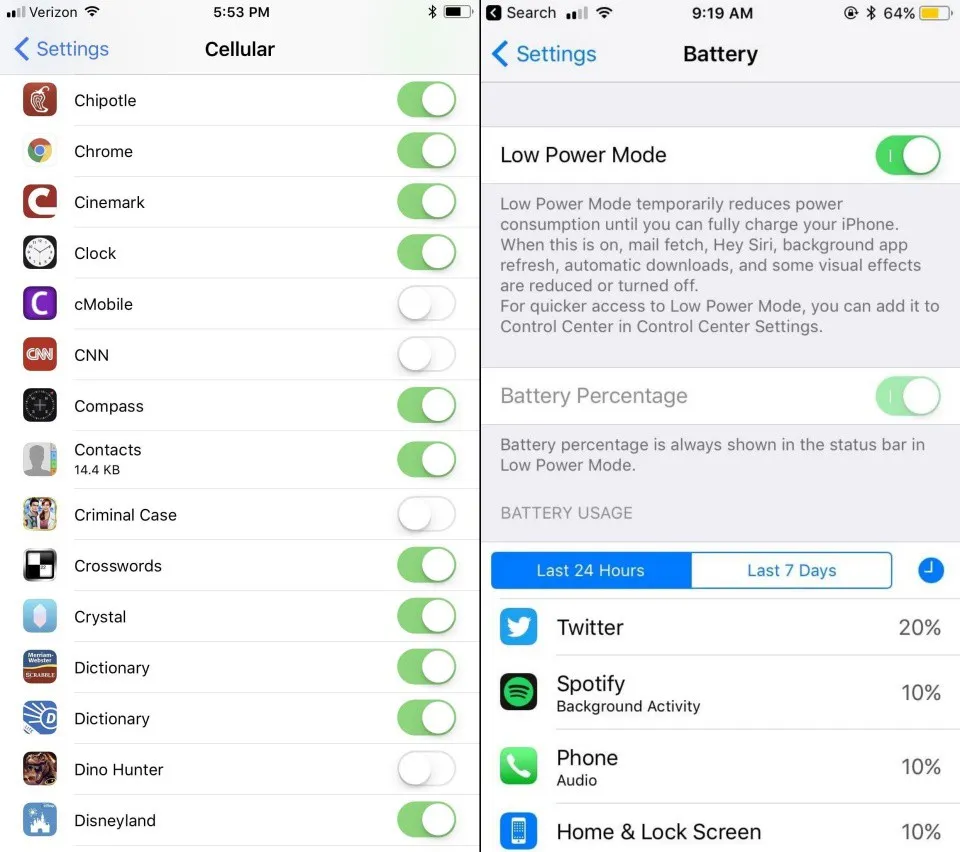
>>>>>Xem thêm: Cách tra cứu thuế thu nhập cá nhân đã nộp vừa nhanh vừa dễ không phải ai cũng biết
Ngắt mạng khi không cần dùng
Đây là một mẹo đơn giản khác nhưng vẫn có thể giúp bạn sửa được lỗi hao pin trên iOS 11 một cách hiệu quả. Hãy tắt 3G khi bạn đang dùng kết nối WiFi và ngược lại. Vế đầu thì dễ hiểu rồi, thế tại sao phải tắt WiFi khi dùng 3G?
Câu trả lời đơn giản thôi, nếu bạn mở WiFi khi dùng 3G, máy vẫn tiếp tục dò tìm các mạng kết nối WiFi xung quanh bạn, do đó vẫn “đốt pin” như thường. Công việc dò tìm WiFI này còn tốn nhiều pin hơn khi bạn ở gần nơi có quá nhiều điểm phát WiFi.
Mặt khác, bạn cũng nên tắt Bluetooth đi nếu không dùng, vì kết nối này cũng sẽ tự động dò tìm xung quanh, ngốn kha khá lượng pin của thiết bị đấy!
Như vậy, mình đã hướng dẫn cho bạn những cách thức để sửa lỗi hao pin trên iOS 11. Với 3 cách trên mình hi vọng thiết bị của bạn sẽ hoạt động như thường và không bị hao pin nữa. Chúc bạn thành công!
Xem thêm: Tải về ngay top ứng dụng AR cho iOS 11
DominV

